
Bir video, cihazınızın depolama alanında büyük yer kaplar. 1080 HD'deki çekim, video dakikası başına 10.5 GB'a kadar sürebilir ancak farklı kare hızlarına sahip olabilir. Video çekmek için akıllı telefonlar kullandığınızda, saniyede 1080 kare hızında 30p çekimler dakikada 130 MB'a kadar video alabilirken, 4K videolar film dakikası başına 365 MB'a kadar yer kaplayabilir.
Video dosyaları çok yer kapladığından ve bant genişliği kısıtlandığından, video kompresörleri video dosya boyutlarının küçültülmesinde kullanılır. Bu makale, en iyi video kompresörü Harici sabit sürücüleriniz veya kişisel cihazlarınız için yüksek kaliteli çıktı videoları üretirken kolay paylaşım için büyük video dosyası boyutlarını küçültmeye yardımcı olan araçlar.
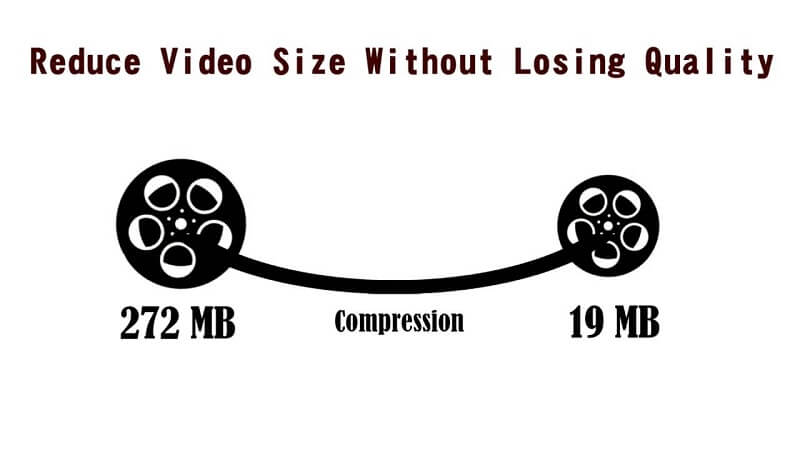
Ama önce, sonraki iki bölümde video sıkıştırmanın ne olduğunu ve videolarınızı neden sıkıştırmanız gerektiğini tartışalım.
İçindekiler KılavuzuBölüm 1. Video Sıkıştırma Nedir ve Neden Videoları Sıkıştırın?Bölüm 2. Dikkate Alacağınız En İyi 3 Çevrimiçi Video KompresörüBölüm 3. En İyi 5 Ücretsiz Video Kompresörü WinDow ve MacKısım 4. Sıkıştırılmış Videolarınız İçin En İyi Video DönüştürücüBölüm 5. Sonuç olarak
Video sıkıştırma, dijital video içeriğinin kodlanmasında kullanıcı verilerini azaltma yöntemini tanımlayan bir terimdir. Bu veri azaltma, bant genişliği iletimi için daha düşük gereksinimler ve video içerik klipleri için daha küçük depolama gereksinimleri gibi avantajlara dönüşür.
Video sıkıştırma işlemi, tekli veya çoklu sıkıştırma algoritması üzerinde çalışan video codec'leri kullanılarak yapılır. Video sıkıştırma genellikle videolarda tekrar eden görüntülerin, sahnelerin ve/veya seslerin ortadan kaldırılmasıyla yapılır.
Örneğin, bir videoda tekrar tekrar oynatılan bir arka plan, ses veya görüntü bulunabilir veya videoya eklenen/görüntülenen veriler önemli değildir. Video sıkıştırma yoluyla, tüm bu önemsiz veriler kaldırılacak ve böylece video dosyasının boyutu küçültülecektir.
Video dosyanız sıkıştırıldıktan sonra, orijinal biçim, kullanılan codec bileşeninin türüne bağlı olarak başka bir biçimle değiştirilecektir. Video oynatıcınız, sıkıştırılmış videonuzun formatını desteklemeli veya videoyu görüntüleyebilmeniz için sıkıştırma codec'ine entegre edilmelidir.
İster bir başlık ister arka plan videosu olsun, web sitelerinize etkili videolar koymanız için her türlü nedene sahip olmanız anlaşılır bir durumdur. HTML5 desteği, video codec'leri ve internet hızlarının çekilmesi, arka plan videolarını kullanmayı çok cazip hale getiriyor ve bu nedenle yüksek kaliteli videoları büyük boyutlarda sıkıştırma ihtiyacını gerektiriyor. Ayrıca trafik çekmeyen videoları web sitenize eklemenin amacı nedir?
Web video optimizasyonu, web sitelerinizi SEO dostu hale getirmede çok önemlidir. Ancak uyumluluk ve boyut, çözmeniz gereken büyük sorunlardır. Endişe yok. kullanarak sıkıştırma işlemi için optimum yapılandırmaların ayarlanması videolar için en iyi sıkıştırma yazılımı bu sorunu çözmede yardımcı olacaktır.
Video Sıkıştırma yazılımı genellikle aşağıdaki amaçlar için kullanılır:
Çeşitli videoların dosya boyutunu farklı biçimlerde küçültmenize yardımcı olabilecek ve hatta ücretsiz olarak kullanabileceğiniz diğer ekstra özelliklerle birlikte gelebilecek birçok ücretsiz video sıkıştırma yazılımını çevrimiçi olarak bulabilirsiniz. Aşağıda, herhangi bir yazılım yüklemenize gerek kalmadan kullanabileceğiniz ilk üç çevrimiçi video sıkıştırma yazılımı bulunmaktadır.
Cloudconvert, farklı dosyaların aynı anda sıkıştırılmasına izin verir ve çıktı dosyalarını e-posta yoluyla sorunsuz gönderme seçeneğine sahiptir. Herkes bunu sadece birkaç basit adımda kullanabilir ve bu da çok zaman kazandırır. Bu çevrimiçi video sıkıştırıcıda, başka bir uygulama kullanmadan tekrar birkaç düzenleme yapmanız gerektiğinde geri dönebileceğiniz çalışmalarınızı kaydedebilmeniz için kendi hesabınızı da oluşturabilirsiniz, bunu doğrudan Cloudconvert'te yapabileceğiniz gibi İnternet sitesi.
Cloudconvert'in dikkate değer özelliklerinden bazıları aşağıdadır:
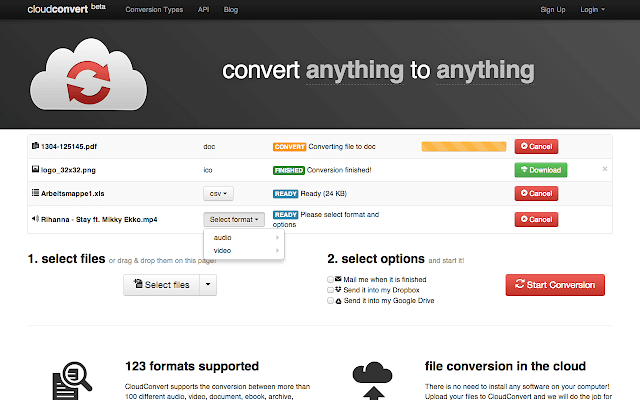
Çevrimiçi UniConverter, daha önce Media.io olarak bilinen ve büyük dosya boyutlarının daha hızlı bir şekilde küçültülmesini sağlayan bir çevrimiçi video sıkıştırıcıdır. Bu araç, web sitenize, sosyal medya ağınıza bir video koymak veya arkadaşlarınızla paylaşmak istediğiniz ancak yeterli zamanınız olmadığı durumlarda kullanışlıdır. Tamamen ücretsizdir ve filigran veya reklam içermeyen hızlı bir video sıkıştırıcıya ihtiyacınız olduğunda kullanabilirsiniz.
Aşağıda, Online UniConverter'ın dikkate değer özelliklerinden bazıları verilmiştir:
![]()
VideoSmaller'da dokuz farklı dil mevcuttur ve herhangi bir yazılım yüklemeden doğrudan çevrimiçi olarak kullanılabilen birçok başka özelliğe sahiptir. Araç yeni başlayanlar için uygundur. Tek yapmanız gereken bir video ve dosyanızın küçültülmesini istediğiniz çıktı boyutunu seçmek ve çevrimiçi sıkıştırıcı bunu birkaç dakika içinde sizin yerinize yapacak. Bu arada bir videoyu düzenlemek gibi bazı sınırlamaları olabilir, ancak video dosyalarını sıkıştırmada çok yardımcı olur.
VideoSmaller'ın dikkate değer özelliklerinden bazıları aşağıdadır:
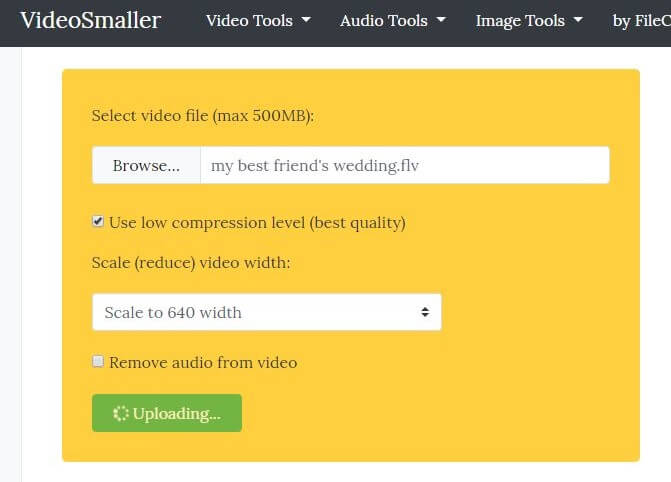
Any Video Converter'ın hem ücretli hem de ücretsiz sürümleri vardır. Ücretli yazılımın bazı ek işlevleri olabilir, ancak ücretsiz olan bu işi oldukça iyi yapabilir. Tek yapmanız gereken yazılımı başlatmak ve sıkıştırmak istediğiniz dosyayı sürükleyip bırakmak.
DVD veya CD'den bir video seçebilir veya videoyu URL aracılığıyla içe aktarabilirsiniz. Ardından, sıkıştırma için parametreleri seçin. Son olarak, videonuzun çekildiği belirli formatı veya cihazı seçin ve bitirdiniz. görebilirsiniz Ayarlar yazılım arayüzünün altındaki farklı parametreleri değiştirebileceğiniz seçenek. Yazılım, çok çeşitli video dosyası formatlarının sıkıştırılmasına izin verir ve hatta videonun sesini deneyebilirsiniz.
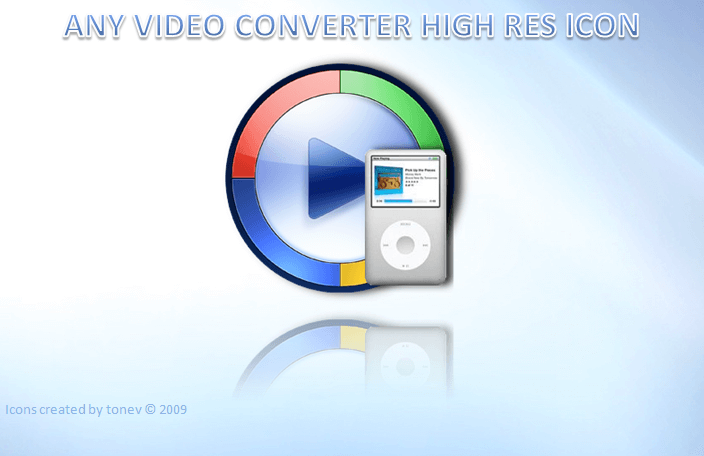
Avidemux, orada deneyebileceğiniz en iyi video sıkıştırma yazılımları arasında en iyisi olarak kabul edilir. Yazılımı çevrimiçi olarak ücretsiz edinebilirsiniz ve her ikisinde de eşit derecede harika çalışır WinDows ve Mac bilgisayarlar. Bir videoyu düzenleyebilmenin yanı sıra, kodlama ve kesme gibi birçok başka özelliğe de sahiptir ve bu görevleri optimum kolaylık ve verimlilikle gerçekleştirir.
Avidemux'u, üzerinde çalıştığınız bir videoyu etkili bir şekilde filtrelemek için de kullanabilirsiniz. Yazılım, çok çeşitli formatları destekler ve projelerin ve işlerin kuyruğa alınmasına izin vererek videolarınızın tüm düzenleme sürecinin otomasyonuna yardımcı olur. Yazılımı kullanarak kare hızını, codec'i ve bit hızını da değiştirebilirsiniz.
Iseniz bir WinDows PC kullanıcısıysanız ve bir videoyu sıkıştırmanıza yardımcı olacak kanıtlanmış bir araç arıyorsanız, o zaman Freemake Video Converter düşünmeniz gereken ilk araç olacaktır. Yazılımın son yıllarda 93 milyondan fazla kullanıcısı var. Videoları en son cihazların çoğuyla uyumlu 500'e kadar video formatına dönüştürebilir ve sıkıştırabilir.
Bu yazılımın en büyük avantajı fiyatıdır. Freemake Video Converter kullanımı ücretsizdir. Ancak, sıkıştırma hızının daha yavaş olması ve nihai çıktı videonuzda ekstra bir filigran olması gibi sınırlamaları olacaktır. Görünüşe göre aracın geliştiricileri sıkıştırma hızını bilerek yavaşlatmış ve daha iyi hızlar karşılığında ödenen abonelikler sunuyorlar. Freemake Video Converter şu anda yalnızca dizüstü bilgisayarlar ve PC'ler için mevcuttur WinDows işletim sistemi.
Profesyonel olarak kullanılabilecek gelişmiş özelliklere sahip bir yazılım arıyorsanız, Handbrake denemeye değer. Açık kaynaklı bir araçtır ve kullanıcılara ücretsiz olarak sunulan videolar için en iyi sıkıştırma yazılımları arasındadır. Ayrıca, mevcut video sıkıştırma yazılımlarının çoğuna harika bir alternatif olabilir.
Yazılım hem şu şekilde kullanılabilir: WinDows ve Mac OS. Giriş video dosyalarınızın çıktısını ayarlamanıza olanak tanır ve aracın kullanıcılarının yapmasına izin verdiği optimizasyon özelliklerinin çoğu, kodek ve video FPS'sini değiştirerek video kalitesini değiştirir. Ayrıca, seçtiğiniz sıkıştırma ayarlarına göre Handbrake'te sıkıştırmanızı canlı olarak da görüntüleyebilirsiniz.
Basit ama etkili bir video sıkıştırma aracı arıyorsanız Miro Video Converter'ı deneyebilirsiniz. Yazılım, videolarınızı başlattıktan sonra yazılım arayüzüne sürükleyip bırakarak çok basit bir şekilde çalışır. Sıkıştırma ayarlarını kişiselleştirmenize veya uygulamada yerleşik olan birçok cihaz seçeneği veya video formatı arasından seçim yapmanıza olanak tanır.
Ayrıca, birden fazla işi aynı anda yapmak istiyorsanız, Miro Video Converter ayrıca çeşitli videoların toplu olarak sıkıştırılmasına da olanak tanır. Tek yapmanız gereken, sıkıştırma sürecini otomatikleştirmek için yazılım tarafından izlenecek standart komutları ayarlamak. Son olarak, yazılım ayrıca birçok cihazı ve video formatını destekler ve her ikisi tarafından da kullanılabilir WinDows ve Mac kullanıcıları.
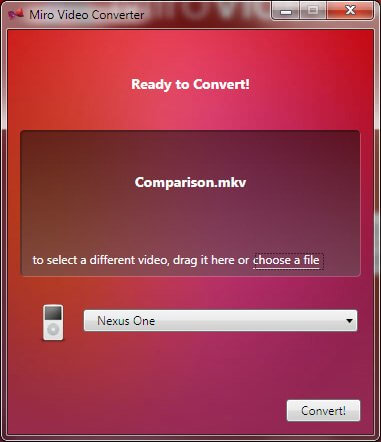
DumpMedia Video Converter videolarınızı bir sonraki seviyeye taşımanıza yardımcı olacak güçlü ve yüksek hızlı hepsi bir arada ses ve video dönüştürücü, indirici, düzenleyici ve oynatıcıdır. Tüm video ihtiyaçlarınızı karşılamak için pek çok özellikle donatılmış kullanıcı dostu arayüzün rahatlığını yaşayın. Yazılım, diğer normal video formatlarının yanı sıra MPEG, 3GP, FLV, MKV, AVI, WMV, MOV, MP4 gibi birçok formatı destekler. Sıkıştırılmış videolarınızı herhangi bir formata dönüştürmek için önce yazılımı indirin ve Aşağıdaki adımları takip et.
1. Adım. Başlatın DumpMedia uygulama.
Her Ticaretçi İçin Mükemmellik WinDows kullanıcıları :
Adım 1a. Arama simgesine (büyüteç) gidin. WinBilgisayarınızın Görev Çubuğundaki dows simgesine tıklayın.
Adım 1b. Tip DumpMedia metin alanında.
Adım 1c. Tıkla DumpMedia arama sonuçlarında uygulama.
macOS kullanıcıları için :
Adım 1a. Bilgisayarınızın Dock'undaki Launchpad simgesine tıklayın. Başlatma paneli simgesi, ortasında daha koyu gri bir roket bulunan gri bir dairedir.
Adım 1b. Tip DumpMedia en üst kısımdaki Arama çubuğunda
Adım 1c. Uygulamayı başlatmak için klavyenizdeki Geri Dön düğmesine basın.
2. Adım. Tıkla Dosya Ekle düğmesi dosyalarınızı içe aktarmak için arayüzün sol üst kısmında bulunur veya bunları doğrudan ana arayüze sürükleyip bırakabilirsiniz.

3. Adım. Aramak Tüm görevleri şuna dönüştür: arayüzün sağ üst köşesindeki metin. İstediğiniz çıktı biçimini seçin.
4. Adım. Arayüzün alt kısmında, Gözat düğmesine tıklayın ve bilgisayarınıza, dönüştürülen dosyaların istediğiniz hedef klasörüne göz atın.

5. Adım. Dönüştür düğmesine tıklayın ses dosyanızın dönüştürülmesini başlatmak için.
6. Adım. Dönüşümün tamamlanmasını bekleyin.
Tartışmamızı tamamlamak için, bu makalede video sıkıştırmanın ne olduğunu ve özellikle web sitenizin arama motorlarındaki sıralamasını yükseltmede videolarınızı sıkıştırmanın avantajlarını tartıştık. Ardından, üçü çevrimiçi araçlar ve diğer beşi Mac'inize yükleyebileceğiniz ücretsiz video sıkıştırma yazılımları olan sekiz video sıkıştırma yazılımını tartıştık. Windows'u bilgisayarınıza indirip, videolarınızın boyutunu kalite kaybı yaşamadan küçültebilirsiniz.
Son olarak sıkıştırılmış videolarınızı dönüştürmek istemeniz durumunda kullanabileceğiniz en çok önerilen video dönüştürme yazılımımızı size verdik. Nasıl dönüştüreceğiniz konusunda hâlâ kafanız karışıyorsa endişelenmeyin, işte size bir örnek: TS'yi MP4'ye dönüştürme yöntemi. İhtiyaçlarınıza uygun en iyi video sıkıştırma yazılımını seçin ve daha yüksek video yükleme hızlarının rahatlığını yaşayın!
